Le 5 migliori soluzioni per risolvere il messaggio iPhone non invieranno foto
"Di recente ho avuto un problema in cui il mio iPhone 7non invieranno foto. Le immagini possono passare bene, ma quando provo a inviare un'immagine, ogni volta viene aspirata nello stesso punto, a circa il 90 percento. Apre le cartelle con le mie foto. Vado quindi a scegliere una foto e mostra un cerchio che carica che non è mai stato usato per fare. Ora aspetto che il cerchio finisca ... Qualche idea? "
Supponiamo che tu ne prenda un po 'belloimmagini con il tuo iPhone e vorresti condividerle con i tuoi amici più cari, tuttavia, il tuo cellulare mostra che le foto non sono state inviate, come ti senti allora? Potresti essere infelice nel vederlo. In quel caso, come riparare iPhone 7/7 Plus / SE / 6s Plus / 6s / 6 / 5s / 5 non invierà foto tramite messaggio in modo efficace? Stai per ottenere le 5 migliori soluzioni in questo tutorial.
- Soluzione 1: assicurarsi che i dati cellulari o il Wi-Fi siano attivi
- Soluzione 2: ripristina le impostazioni di rete dell'iPhone
- Soluzione 3: assicurarsi che MMS sia abilitato
- Soluzione 4: assicurarsi che iMessage sia abilitato
- Soluzione 5: risolvi il problema con l'iPhone "Non inviare foto con Tenorshare ReiBoot
Soluzione 1: assicurarsi che i dati cellulari o il Wi-Fi siano attivi
Se decidi di inviare immagini con iMessage ma non è riuscito, è meglio verificare se i dati cellulari o la rete Wi-Fi sono attivi.
1. Apri l'app "Impostazioni" sul tuo iPhone e poi vai a vedere "Dati cellulare" o "Rete Wi-Fi".
2. Controllare se i "Dati cellulare" o "Rete Wi-Fi" sono attivi. In caso contrario, toccalo e lascialo acceso.

Soluzione 2: ripristina le impostazioni di rete dell'iPhone
Un'altra alternativa è quella di risolvere i problemi con cui iPhone non invia immagini è ripristinare le impostazioni di rete. Questo è un metodo davvero semplice e ti bastano pochi secondi per farlo.
Passaggio 1: Apri "Impostazioni" sul tuo iPhone e quindi per trovare "Generale" e quindi per vedere l'opzione "Ripristina".
Passaggio 2: capire "Ripristina impostazioni di rete" e quindi scegliere di confermarlo.

Soluzione 3: assicurarsi che MMS sia abilitato
Se non riesci a inviare foto tramite messaggio MMS, forse hai disabilitato le impostazioni MMS. In questo caso, è necessario abilitarlo. La guida è la seguente:
- Attiva l'applicazione "Impostazioni" e poi per scoprire l'opzione "Messaggi".
- Quindi controlla che l'opzione "Messaggi MMS" sia attiva.

Soluzione 4: assicurarsi che iMessage sia abilitato
Se non riesci a inviare foto da iMessage suun iPhone, quindi puoi provare a confermare le impostazioni all'inizio. Devi solo andare all'applicazione "Impostazioni" e quindi vedere l'opzione "Messaggio". Infine, assicurati che l'opzione "iMessage" sia abilitata.

Soluzione 5: risolvi il problema con l'iPhone "t Invia foto con Tenorshare ReiBoot
Se i modi sopra sono sicuri, l'ultimo metodo arisolto il problema con l'iPhone che non è possibile inviare foto è sfruttare il vantaggio di Tenorshare ReiBoot per accedere alla modalità di ripristino e quindi uscire per renderlo normale. Questo è un programma tecnico gratuito per correggere l'entrata o l'uscita dalla modalità di recupero di iPhone / iPad / iPod. Con questo freeware in mano, non devi preoccuparti del tuo dispositivo iOS bloccato in modalità di ripristino o di altri problemi di iOS bloccati. Inoltre, supporta la piattaforma Windows / Mac.
Passaggio 1: scaricare e installare Tenorshare ReiBoot sul computer, quindi fare doppio clic per aprirlo. Successivamente, collega il tuo iPhone al PC. Il software lo riconoscerà.
Passaggio 2: fai clic su "Enter Recovery Mode" per consentire al tuo iPhone di entrare in modalità di recupero. Quindi aspetta un po 'e guarda il tuo iPhone, sarà in modalità di recupero.
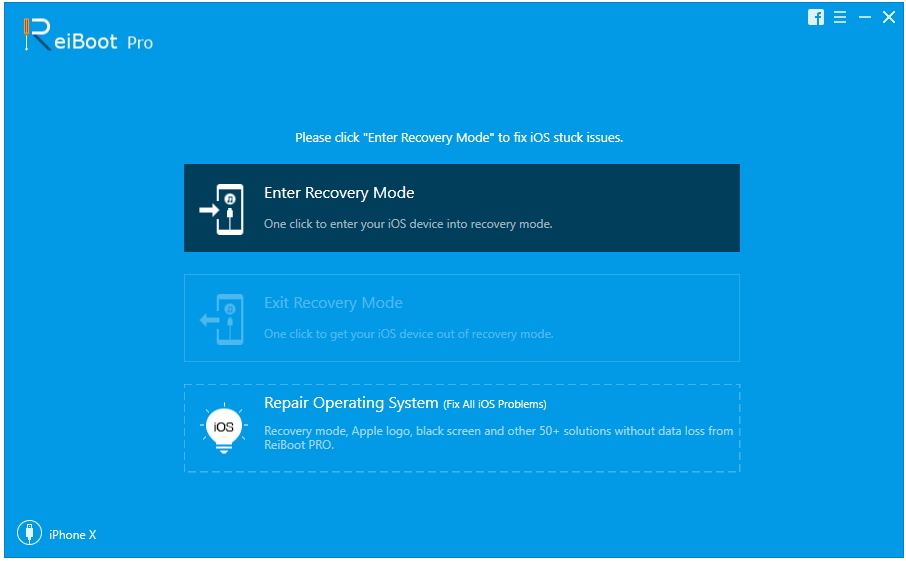
Passaggio 3: Dopo il passaggio 2, fai clic sul pulsante "Esci dalla modalità di recupero" per lasciare il tuo iPhone fuori dalla modalità di recupero. Quindi sta per essere a posto. Alla fine, per verificare se il tuo iPhone è in grado di inviare foto come al solito.
Bene, questo è tutto sulle soluzioni da diagnosticareiPhone non invierà foto. Spero che ti siano utili. Hai altri suggerimenti per risolvere il problema da un altro iPhone? Benvenuti a farci sapere e lasciare un commento.









